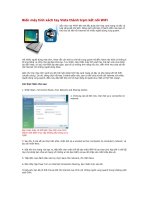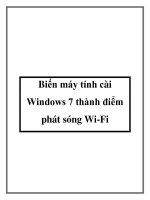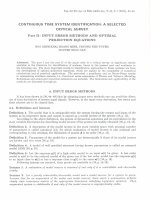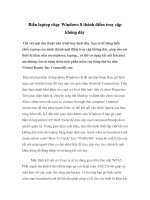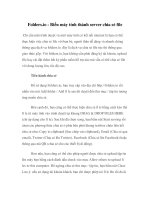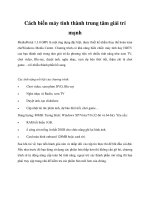Biến máy tính thành điểm truy cập Wifi miễn phí pot
Bạn đang xem bản rút gọn của tài liệu. Xem và tải ngay bản đầy đủ của tài liệu tại đây (235.61 KB, 5 trang )
1
Biến máy tính thành điểm truy cập Wifi
miễn phí với MyPublicWiFi
Chiếc máy tính hay laptop chạy Windows 7 có thể biến thành điểm truy cập
Wifi một cách dễ dàng với phần mềm MyPublicWiFi. Trước đây, người
dùng đã có thể chia sẻ kết nối Internet thông qua WiFi cho các thiết bị như
laptop hay smartphone thông qua phần mềm MaryFi. Tuy nhiên, MariFi lại
không cung cấp các tùy chọn để sử dụng tường lửa bảo vệ mạng.
Nhưng MyPublicWiFi lại hoàn toàn khắc phục điều đó. Đây là một phần
mềm dễ sử dụng có thể biến máy tính hay laptop của bạn thành một điểm
2
truy cập WiFi không dây. Bất cứ ai gần đó có thể lướt Internet thông qua
mạng chia sẻ của bạn. Đây cũng là một giải pháp lý tưởng cho việc thiết lập
một điểm truy cập tạm thời trong một căn phòng khách sạn, phòng họp, tại
nhà hoặc các loại tương tự.
MyPublicWiFi-Firewall cũng cho phép hạn chế người dùng truy cập đến các
máy chủ cụ thể. Bạn cũng có thể ngă
n chặn việc sử dụng các dịch vụ
Internet nhất định (ví dụ như chương trình chia sẻ tập tin). MyPublicWiFi
cho phép bạn ghi lại và theo dõi tất cả các trang URL truy cập ảo của bạn
WiFi-Hotspot.
3
MyPublicWiFi dễ sử dụng, bạn chỉ cần tải xuống và cài đặt nó từ trang chủ,
sau đó đặt tên và mật mã cho mạng Wi-Fi của bạn rồi bấm vào nút Setup up
and Start Hotspot để các thiết bị khác có thể truy cập mạng Wi-Fi của bạn.
4
Nếu bạn có đặt password, khi truy cập vào mạng Wi-Fi chương trình sẽ yêu
cầu nhập mật khẩu. Như vậy, bạn sẽ kích hoạt WiFi-Hotspot, cho phép
người dùng kết nối các máy tính hoặc các thiết bị di động khác (như Android
hay iOS).
5
Để thiết lập cấu hình với các tùy chọn bổ sung, bạn vào thẻ tab Management
(Quản lý). Tại đây, người dùng có thể kích hoạt tường lửa (Firewall), URL
Log và cuối cùng lựa chọn MyPublicWiFi để bắt đầu khởi động hệ thống.